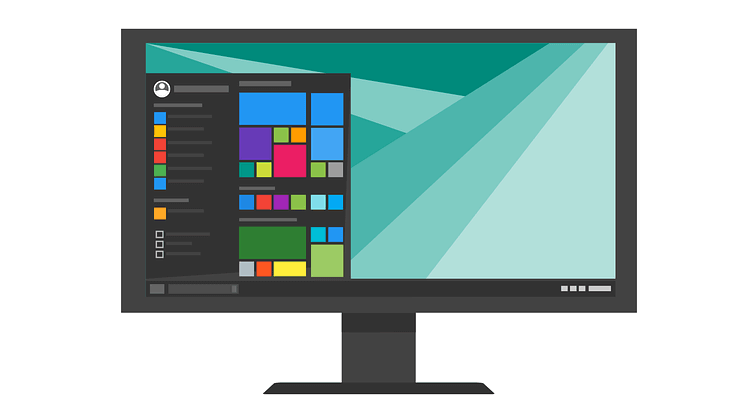
Intel CPU + GTX 1050 / 1050Ti / 1060 / 1070이 장착 된 노트북을 소유 한 많은 Windows 10 사용자는 오랫동안 불평 해 왔습니다. 미세 동결. 보다 구체적으로, OS에서 어떤 작업을 시도 할 때마다 개별 GPU가 트리거되고 0.5 초의 마이크로 동결이 발생합니다.
사용자 보고서 컴퓨터를 잠그는 이러한 미세 동결은 다음과 같은 다양한 작업에 의해 트리거 될 수 있습니다.
- 바탕 화면을 마우스 오른쪽 버튼으로 클릭
- 배터리 아이콘 선택
- 브라우저 시작
- 제어판 열기
- 새 탭로드 등.
이 문제는 Creators Update가 출시 된 이후로 사용자를 괴롭 히고 있습니다. 그만큼 가을 크리에이터 업데이트 또한 영향을 받고 있으며 사용자는 Spring Creators 업데이트 동일한 문제가 있습니다.
강력한 노트북은 기본 작동으로 멈춤
사용자에게 가장 짜증나고 실망스러운 부분은이 문제가 매체 및 고사양 기계.
1060 max-Q를 사용하는 Dell 7577에이 문제가 있습니다. 새롭고 강력한 게임용 노트북을 구입하기 위해 이전 노트북 이후 4 년 동안 저축을했습니다. 이러한 미세 끊김 현상을 테스트 할 때 가장 먼저 눈에 띄는 점은 기본 기능 측면에서 랩톱이 4 년 된 랩톱보다 성능이 떨어졌습니다. 미세한 말더듬은 경험을 정말로 망칩니다.
인텔은 최근 HD 그래픽 드라이버에 대한 업데이트를 발표했으며 릴리스 노트는 개별 그래픽이 장착 된 랩톱에서 끊김 현상을 줄이는 것을 확인했습니다. 드라이버 버전을 설치 한 대부분의 사용자.4982는 미세 동결에 관한 한 개선 사항을 발견하지 못했다고보고했습니다.
그러나 일부 사용자는 더 운이 좋았습니다. 문제가있는 프로그램을 열 때 더 이상 끊김 현상이 발생하지 않습니다.
어떤 이유로 내 최신 업데이트로 수정되었습니다. i7-7700HQ + 1050 TI를 사용하는 HP OMEN 15 사용자.
위에 인용 된 정보를 게시 한 Redditor는 Windows 10 버전 1709를 실행하고 있음을 확인했습니다. 따라서 여전히 미세한 끊김 현상이 발생하는 경우 컴퓨터를 최신 Windows 버전으로 업데이트 한 다음 최신 Intel 드라이버 업데이트를 설치하십시오. 이 솔루션이 도움이되기를 바랍니다.
- 관련 수정: Windows 8.1 / 10에서 새 폴더를 만들면 파일 탐색기가 멈춤
NVIDIA 10 시리즈 GPU에 대한 추가 문제
Intel CPU 및 NVIDIA 10 시리즈 GPU로 구동되는 컴퓨터에 영향을 미치는 유일한 문제는 아닙니다. GPU에 부담을주고 온도가 상승하면 컴퓨터 팬이 전혀 반응하지 않을 수 있습니다. GPU 냉각을 활성화하려면 절전 기능을 사용해야합니다.
[…] 내 노트북 팬 (듀얼 팬 시스템, HP pavilion 15)은 PC가 절전 모드로 전환되고 다시 깨어날 때까지 GPU 온도 (CPU 만 해당)에 반응하지 않습니다.
Windows 10에서 미세 동결을 수정하는 방법
따라서 1 초 미만으로 지속되는 짧은 멈춤 현상이 계속 발생하는 경우 아래 나열된 해결 방법이 문제 해결에 도움이 될 수 있습니다. 이 해결 방법은 게임에만 해당되지만 사용자는 데스크톱에서도 끊김 / 멈춤 및 지연 문제를 해결하는 데 도움이되었다고 확인 했으므로 시도해보십시오.
- 시작> '제어판'입력> 첫 번째 결과를 두 번 클릭하여 제어판을 시작합니다.
- 검색 창에 '장치 설치 설정'을 입력합니다.
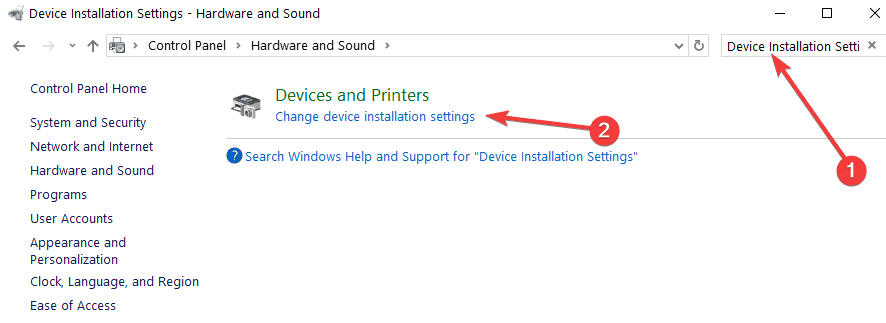
- 첫 번째 결과를 선택하고 '아니요'를 선택하여 Windows 드라이버 자동 업데이트를 끕니다.
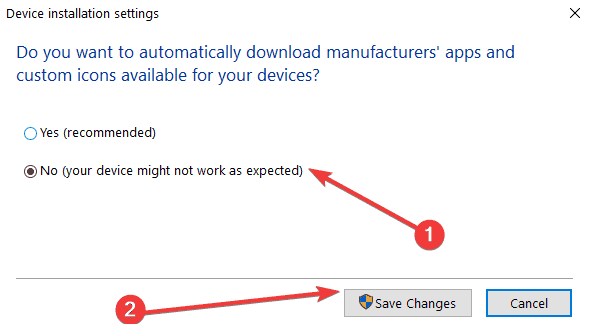
- CRU (Custome Resolution Utility) 다운로드 및 실행
- 사용중인 모니터를 선택하십시오.
- '상세 해상도'로 이동하여 '표준 해상도'에서 모든 항목을 삭제했습니다.
- '확장 블록'으로 이동하여 사용 가능한 해상도 선택> '편집'선택
- 'Extension Blocks'창에 재생률 목록이있는 경우 사용하려는 항목에 따라 164.999Hz / 144Hz를 제외하고 모두 삭제하면됩니다.
- PC를 다시 시작하고 전체 화면으로 만 G-SYNC 활성화
- 원하는 경우 전체 화면 및 창 모드로 활성화 할 수도 있습니다.
이 제안이 컴퓨터에 영향을 미치는 성가신 마이크로 동결 문제를 해결하는 데 도움이 되었기를 바랍니다.
이 문제를 해결하기 위해 다른 솔루션을 발견 한 경우 아래 주석에 따라야 할 단계를 자유롭게 나열하십시오.
관련 수정 :
- 보조 하드 드라이브가 컴퓨터를 멈춤: 7 가지 해결 방법
- 윈도우 10 멈춤: 7 가지 확실한 해결책
- 빠른 수정: Windows 10에서 컴퓨터가 멈춤
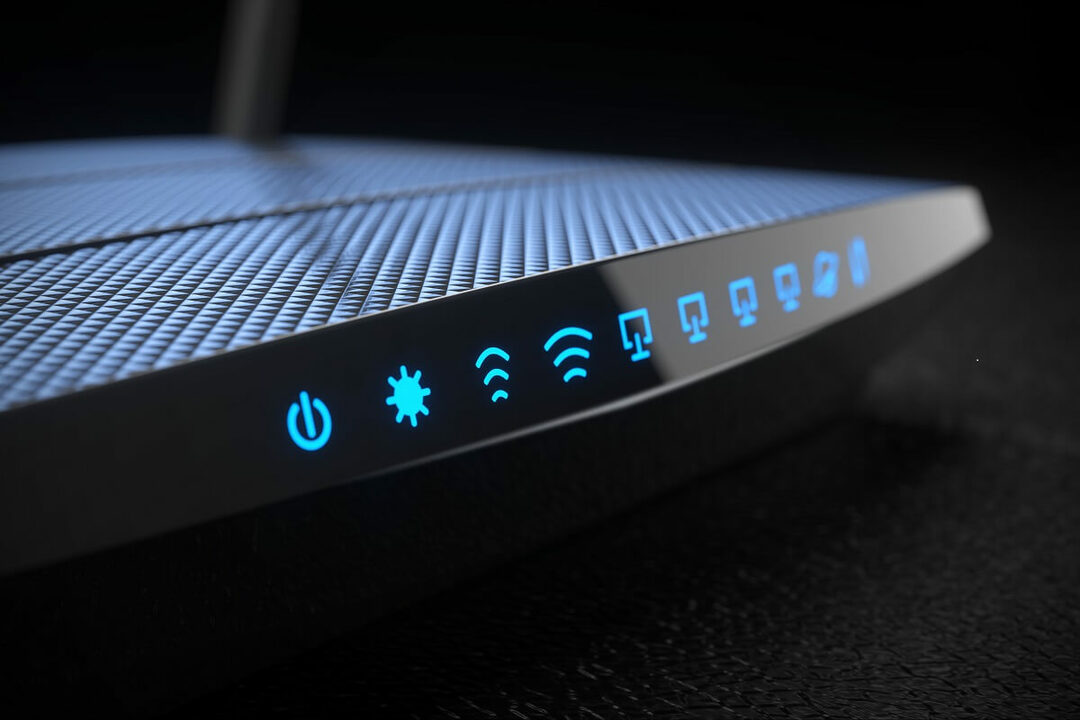
![Windows 10에서 디스크 이미지 파일이 손상됨 오류 [수정 됨]](/f/c10e961661906a3f4b8aee9283daf1f1.jpg?width=300&height=460)
